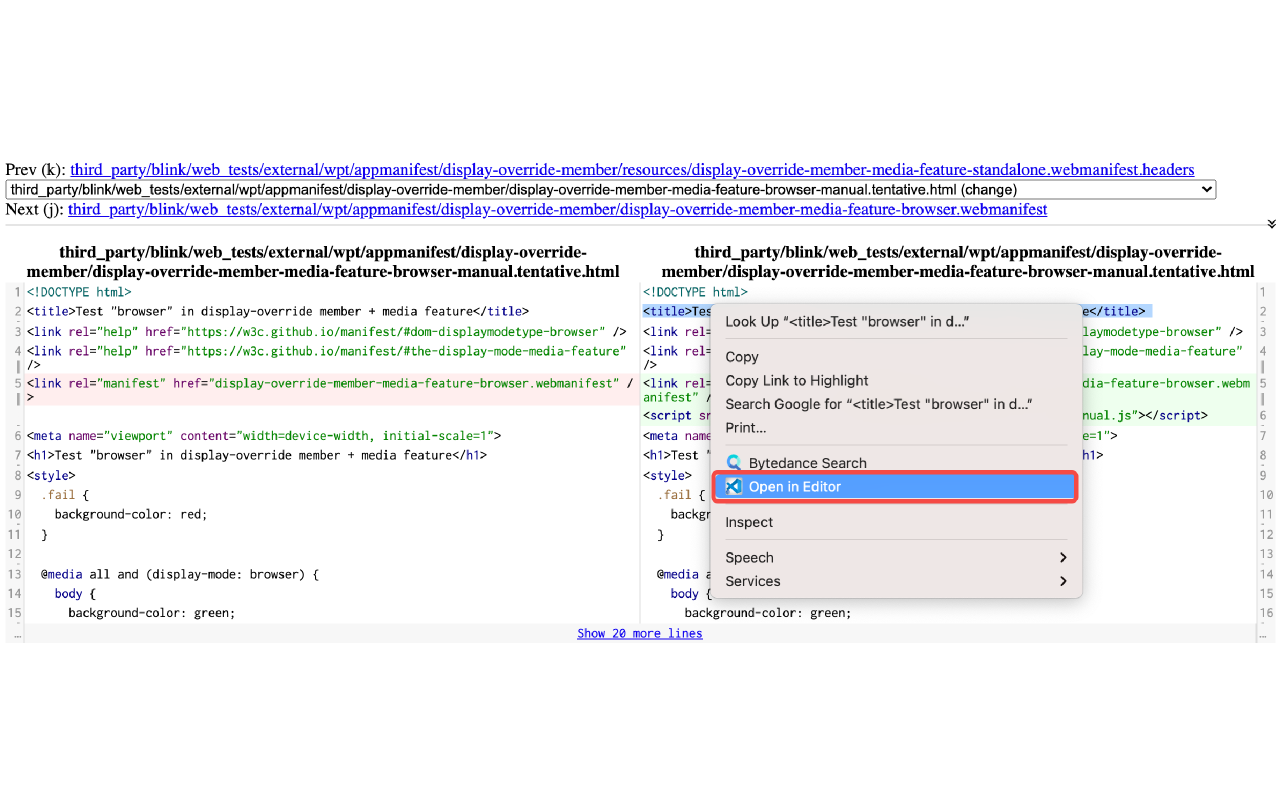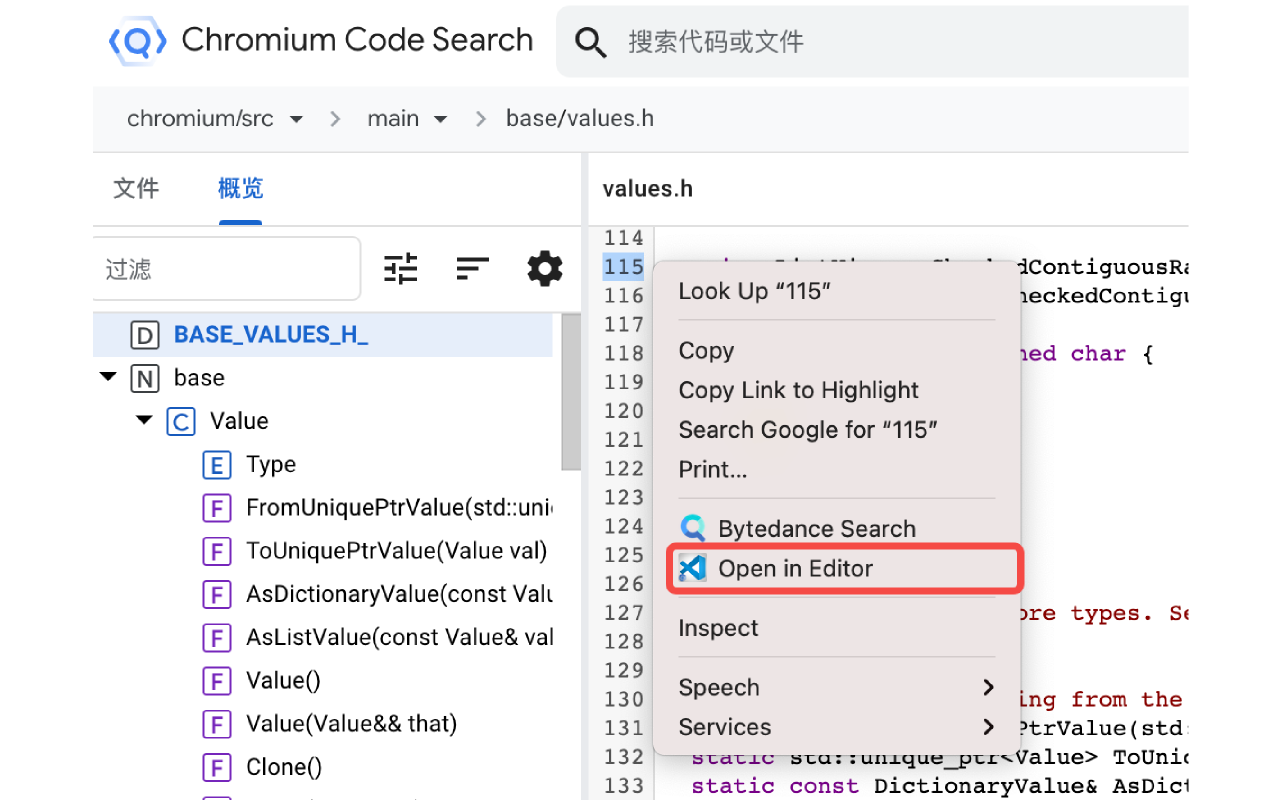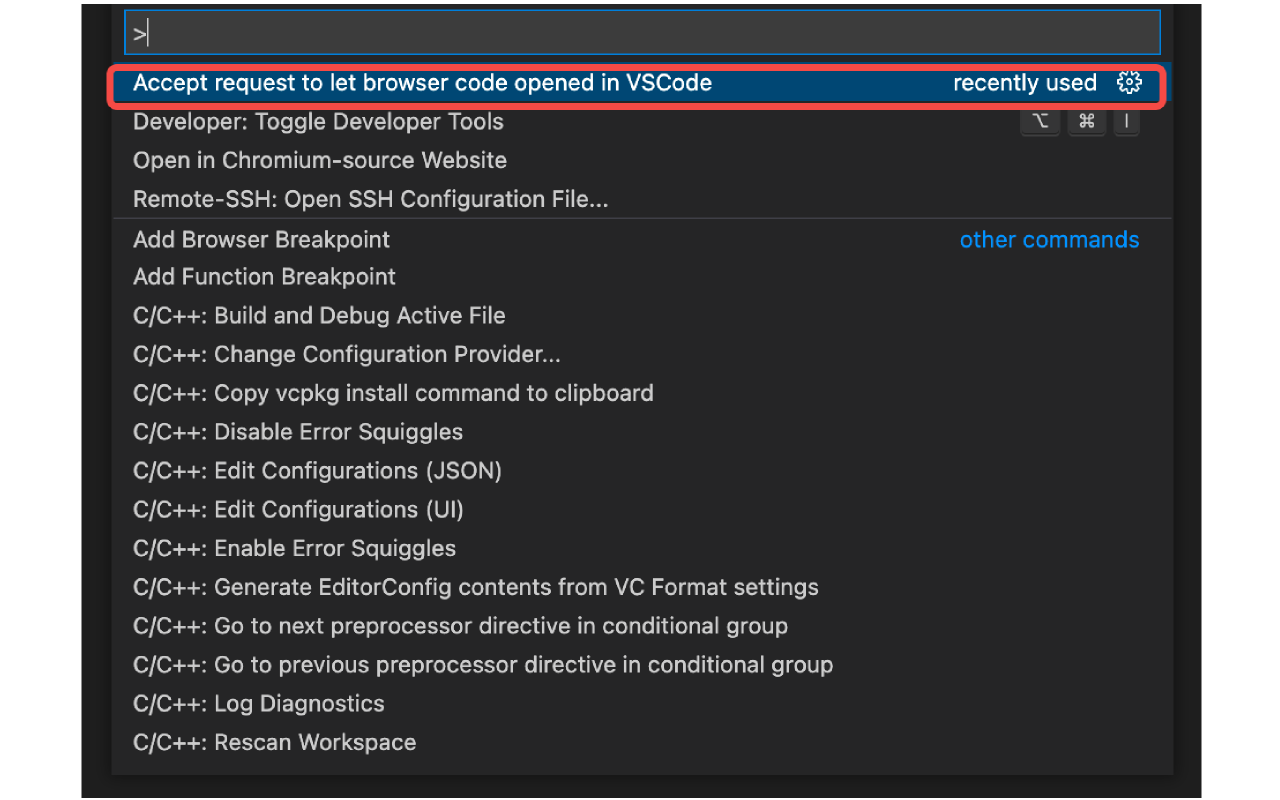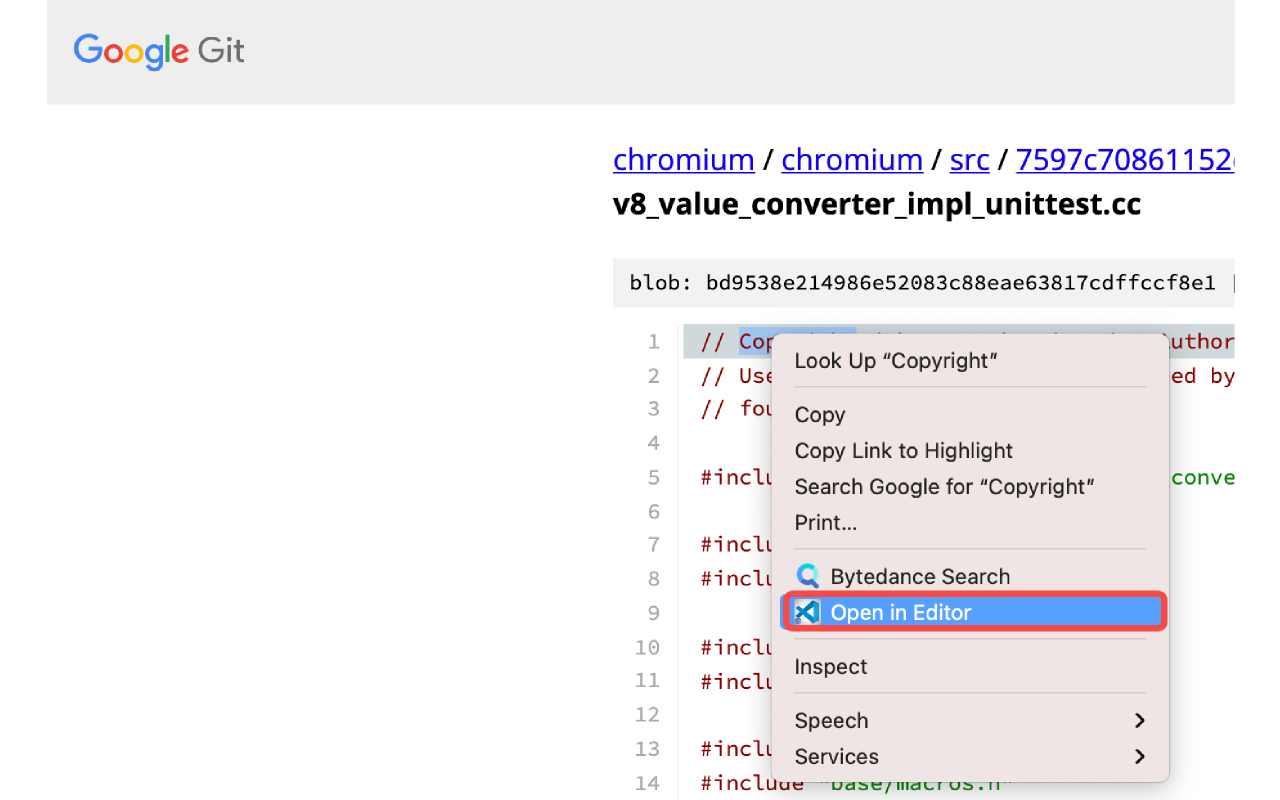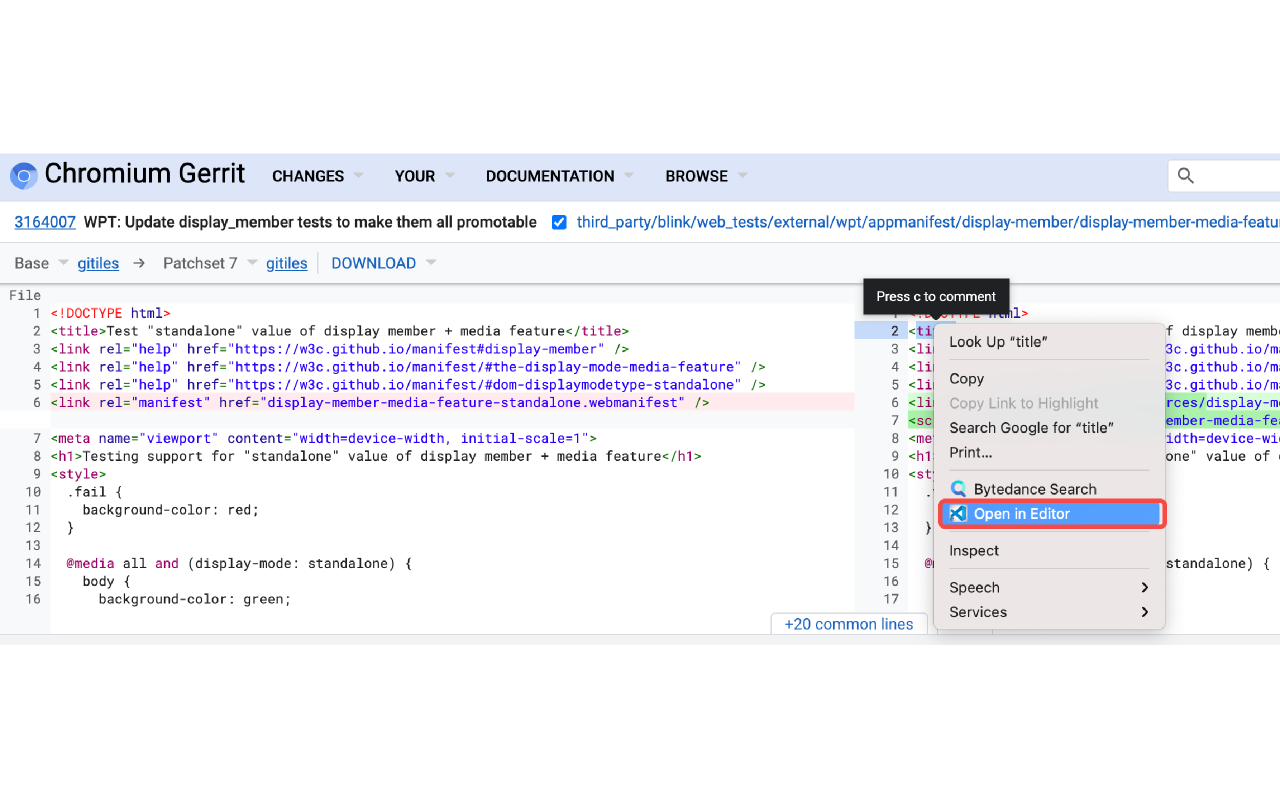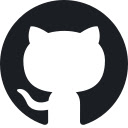将远程 source.chromium.org 代码路径链接到本地 chromium src。
# Chromium 开放 IDE (COI)
“COI”为您提供了一个上下文菜单,用于在编辑器(“VSCode”)中打开文件
[Chromium 代码搜索](https://source.chromium.org),
[Chromium 代码审查](https://chromium-review.googlesource.com) ,
[Google Git](https://chromium.googlesource.com) 和
[webdiff-for-coi](https://pypi.org/project/webdiff-for-coi)。
## 安装
安装这个
[Chrome 扩展程序](https://chrome.google.com/webstore/detail/chromium-open-ide/oodolphplfmnljcohclgdikkoljjambi)/[MSEdge 扩展程序](https://microsoftedge.microsoft.com/addons/detail/chromium-open -ide/ggfoollpnfolfaejalpiihpobcpbegkl) 及相关
[VSCode 扩展](https://marketplace.visualstudio.com/items?itemName=FangzhenSong.chromium-source-opener)。
## 用法
- 对于 [Chromium 代码搜索](https://source.chromium.org): \
右键单击行号并选择“打开我的编辑器”,
它将在编辑器中的选定行处打开文件。
- 对于 [Chromium 代码审查](https://chromium-review.googlesource.com):\
右键单击代码块并选择“打开我的编辑器”,
它将在编辑器中的选定行处打开文件。
- 对于 [Google Git](https://chromium.googlesource.com):
- 单击行号(可选)。
- 选择并右键单击任何代码块。
- 选择“打开我的编辑器”。
它将在编辑器中打开文件(在选定的行)。
- 对于 [webdiff-for-coi](https://pypi.org/project/webdiff-for-coi): \
右键单击代码块并选择“打开我的编辑器”,
它将在您的编辑器中打开该文件。
*温馨提示:使用前请检查是否已开始监听`VScode`。*
**享受!**